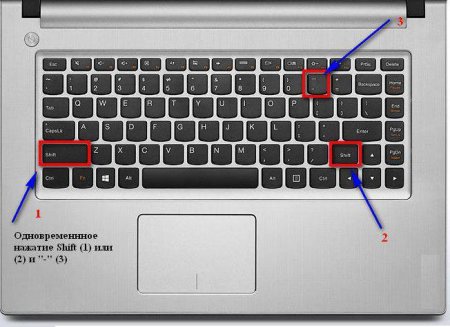Вернуться назад
Распечатать
Як зробити нижнє підкреслення на клавіатурі комп'ютера і ноутбука?
Розробники компанії Microsoft Office значно спростили роботу співробітників офісів при роботі з документами. Excel, Word, Publisher, Power Point – основні програми прикладного програмного забезпечення. Але часом у користувачів з'являються різні питання, наприклад про те, як зробити нижнє підкреслення на клавіатурі. Роз'яснення цього ми і присвятимо нашу статтю.
Клавіатура розділяється на кілька блоків, в залежності від призначення клавіш. Так, розрізняють клавіші: набору; управління; функціональні; переміщення; цифрові. Слід враховувати, що клавіатури можуть бути абсолютно різними. Тому перед виконанням будь-яких дій потрібно переконатися в правильності маніпуляцій, щоб випадково не натиснути не на ту кнопку. Для зручності читача тут будуть розглянуті різні випадки вирішення питання про те, як зробити нижнє підкреслення на клавіатурі, оскільки допомогти в цьому можуть як «гарячі» клавіші, так і контекстне меню.
Щоб вийти з глухого кута, вирішуючи, як зробити нижнє підкреслення на клавіатурі комп'ютера, необхідно: виділити фрагмент, який вимагає форматування; у версіях Word 2007 і вище на панелі інструментів слід знайти кнопку «Ч», для чого в microsoft Word 2003 потрібно або знайти цю команду на панелі інструментів але вона буде без стрілки), або зайти в головне меню «Формат» – «Шрифт» і вибрати у відповідних віконцях тип лінії і її колір; натиснути на стрілку праворуч від неї; вибрати будь-який тип лінії. Якщо скористатися гарячими клавішами, то для простого підкреслення достатньо натиснути CTRL + U. до Речі, для виклику меню «Формат» можна скористатися комбінацією CTRL + D. Якщо необхідно зробити порожні рядки для численних записів рукою, слід натиснути SHIFT і в алфавітно-цифровому блоці клавіатури знайти кнопку «–». Одночасне утримання двох клавіш прочертит так зване нижнє тире. Для розташування лінії в будь-якому місці документа необхідно: знайти панель малювання; вибрати кнопку з зображенням лінії; встановити початок риси в необхідному місці і протягнути на певну довжину. І, нарешті, останній спосіб. Рекомендується скористатися меню «Границя і заливка», викликаною або правою кнопкою миші, або через панель інструментів, або через головне меню. Потім робити наступне: Виділити потрібний фрагмент. Викликати «Кордон і заливку» одним із способів. На вкладці «Межа» вибрати потрібний тип лінії, товщину, колір. У віконці «Застосувати до:» слід вибрати одну з опцій. Натиснути ОК.
Клавіатура комп'ютера: поділ і розташування клавіш
Для початку слід розібратися в тому, як зробити нижнє підкреслення на клавіатурі, а в тому, що на ній розташовані кнопки. Адже це є запорукою успішного вирішення справ.Клавіатура розділяється на кілька блоків, в залежності від призначення клавіш. Так, розрізняють клавіші: набору; управління; функціональні; переміщення; цифрові. Слід враховувати, що клавіатури можуть бути абсолютно різними. Тому перед виконанням будь-яких дій потрібно переконатися в правильності маніпуляцій, щоб випадково не натиснути не на ту кнопку. Для зручності читача тут будуть розглянуті різні випадки вирішення питання про те, як зробити нижнє підкреслення на клавіатурі, оскільки допомогти в цьому можуть як «гарячі» клавіші, так і контекстне меню.
Нижня тире на клавіатурі комп'ютера: алгоритм дій
Але треба розібратися, що кожен користувач розуміє, говорячи про нижньому підкресленні. Для деяких це означає, що потрібно підкреслити текст будь-яким типом лінії. Для інших же – простановку нижнього тире. У цій статті будуть розглянуті обидва випадки, причому як для ноутбука, так і для комп'ютера.Щоб вийти з глухого кута, вирішуючи, як зробити нижнє підкреслення на клавіатурі комп'ютера, необхідно: виділити фрагмент, який вимагає форматування; у версіях Word 2007 і вище на панелі інструментів слід знайти кнопку «Ч», для чого в microsoft Word 2003 потрібно або знайти цю команду на панелі інструментів але вона буде без стрілки), або зайти в головне меню «Формат» – «Шрифт» і вибрати у відповідних віконцях тип лінії і її колір; натиснути на стрілку праворуч від неї; вибрати будь-який тип лінії. Якщо скористатися гарячими клавішами, то для простого підкреслення достатньо натиснути CTRL + U. до Речі, для виклику меню «Формат» можна скористатися комбінацією CTRL + D. Якщо необхідно зробити порожні рядки для численних записів рукою, слід натиснути SHIFT і в алфавітно-цифровому блоці клавіатури знайти кнопку «–». Одночасне утримання двох клавіш прочертит так зване нижнє тире. Для розташування лінії в будь-якому місці документа необхідно: знайти панель малювання; вибрати кнопку з зображенням лінії; встановити початок риси в необхідному місці і протягнути на певну довжину. І, нарешті, останній спосіб. Рекомендується скористатися меню «Границя і заливка», викликаною або правою кнопкою миші, або через панель інструментів, або через головне меню. Потім робити наступне: Виділити потрібний фрагмент. Викликати «Кордон і заливку» одним із способів. На вкладці «Межа» вибрати потрібний тип лінії, товщину, колір. У віконці «Застосувати до:» слід вибрати одну з опцій. Натиснути ОК.